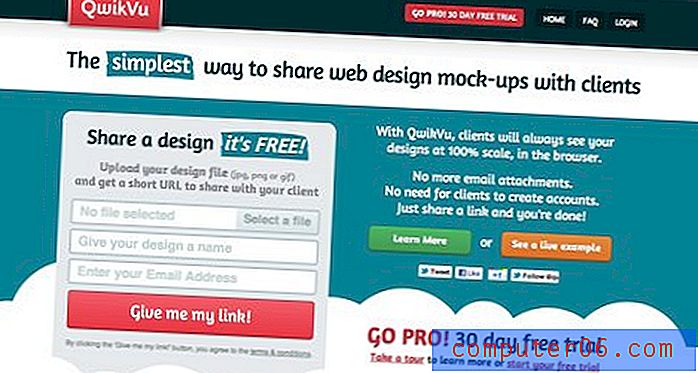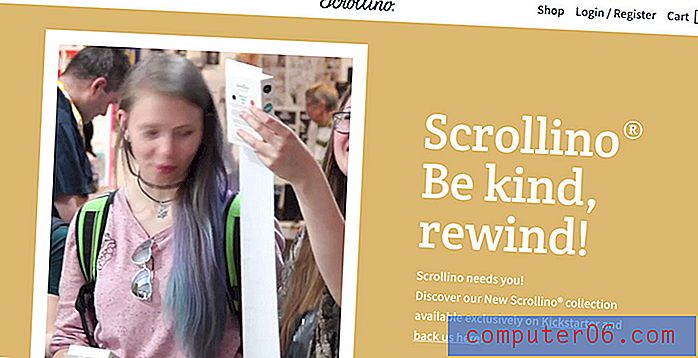Kako spremiti dokument kao predložak u programu Word 2010
U radnom i školskom okruženju vrlo je uobičajeno stvoriti puno dokumenata koji svi imaju isti oblik. Ali ako je to oblikovanje drugačije od onog što je trenutačno zadano za Wordov predložak koji koristite, mijenjanje dokumenta svaki put kada stvorite novi može biti zamorno.
Jedan od načina da se pojednostavi ovaj postupak je stvaranje novog predloška u Wordu 2010. Možete čak i stvoriti predložak temeljen na postojećem dokumentu. Naš vodič će vam pokazati kako spremiti otvoreni dokument kao predložak u programu Word 2010.
Napravite predložak na temelju dokumenta u programu Word 2010
Koraci u ovom članku podrazumijevaju da imate dokument koji ste prilagodili i želite koristiti kao predložak za buduće dokumente. Prije nego što slijedite korake u nastavku, provjerite sadrži li trenutni dokument samo one podatke koje želite vidjeti kada otvorite predložak u budućnosti. To uključuje bilo koji varijabilni tekst koji biste željeli zamijeniti u novim primjercima dokumenata stvorenih pomoću predloška. Predložak će se stvoriti na temelju točnoga oblikovanja i sadržaja koji se trenutno nalazi u dokumentu.
1. korak: Otvorite dokument u programu Word 2010. Ono što vidite kada je dokument otvoren upravo je ono što će biti spremljeno u predložak. Ako u predlošku postoje neke informacije koje ne želite, sada biste ih trebali ukloniti.
Korak 2: Kliknite karticu Datoteka u gornjem lijevom kutu prozora.

Korak 3: Kliknite Spremi kao u stupcu na lijevoj strani prozora.
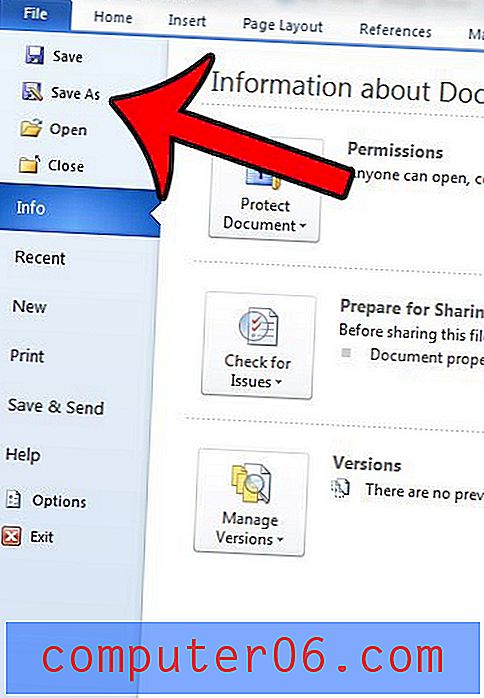
Korak 4: U polje Ime datoteke unesite naziv predloška.
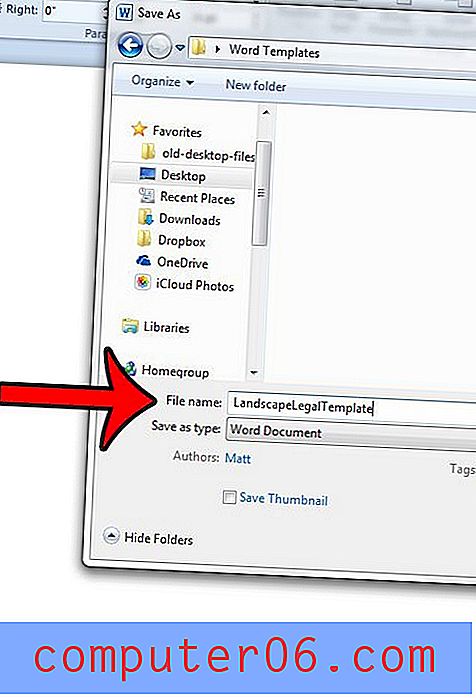
Korak 5: Kliknite padajući izbornik desno od Save as type, a zatim kliknite opciju Word Template .
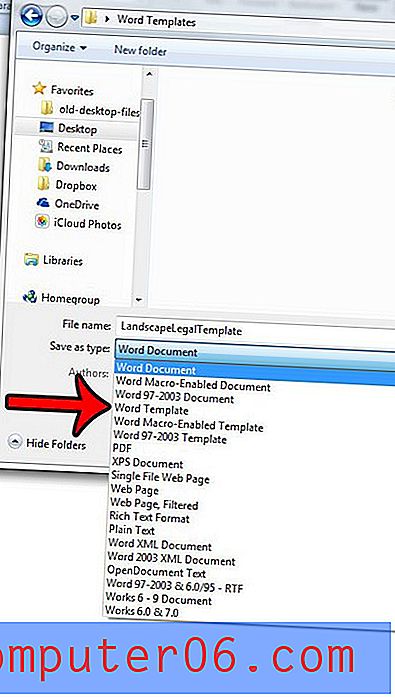
Korak 6: Kliknite gumb Spremi u donjem desnom kutu prozora.
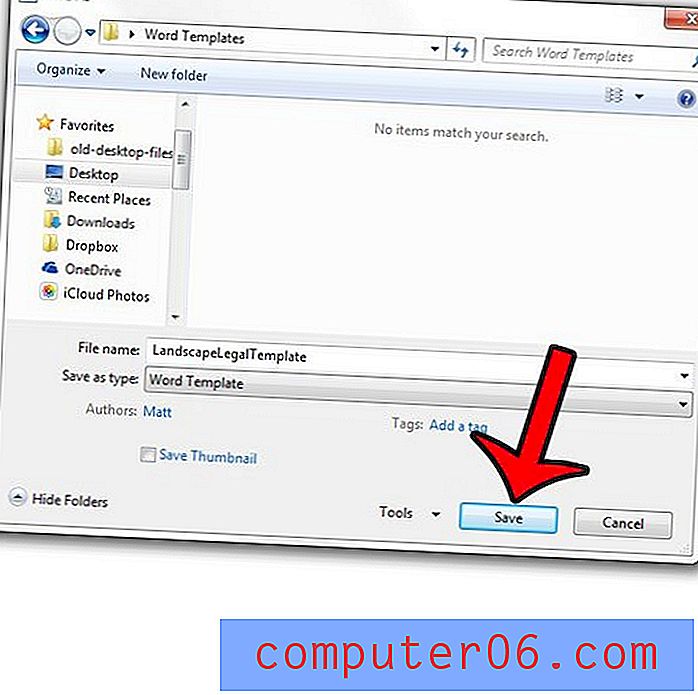
Imajte na umu da će svaki predložak koji spremite na ovaj način imati proširenje datoteke .dotx. Iz ovog predloška možete stvoriti novi dokument tako da kliknete Datoteka u gornjem lijevom kutu prozora Word, kliknete Novo u lijevom stupcu, a zatim odaberete predložak koji ste stvorili.
Trebate li stvoriti PDF datoteke, ali niste mislili da je to moguće? naučite kako koristiti Word 2010 za stvaranje PDF datoteke.